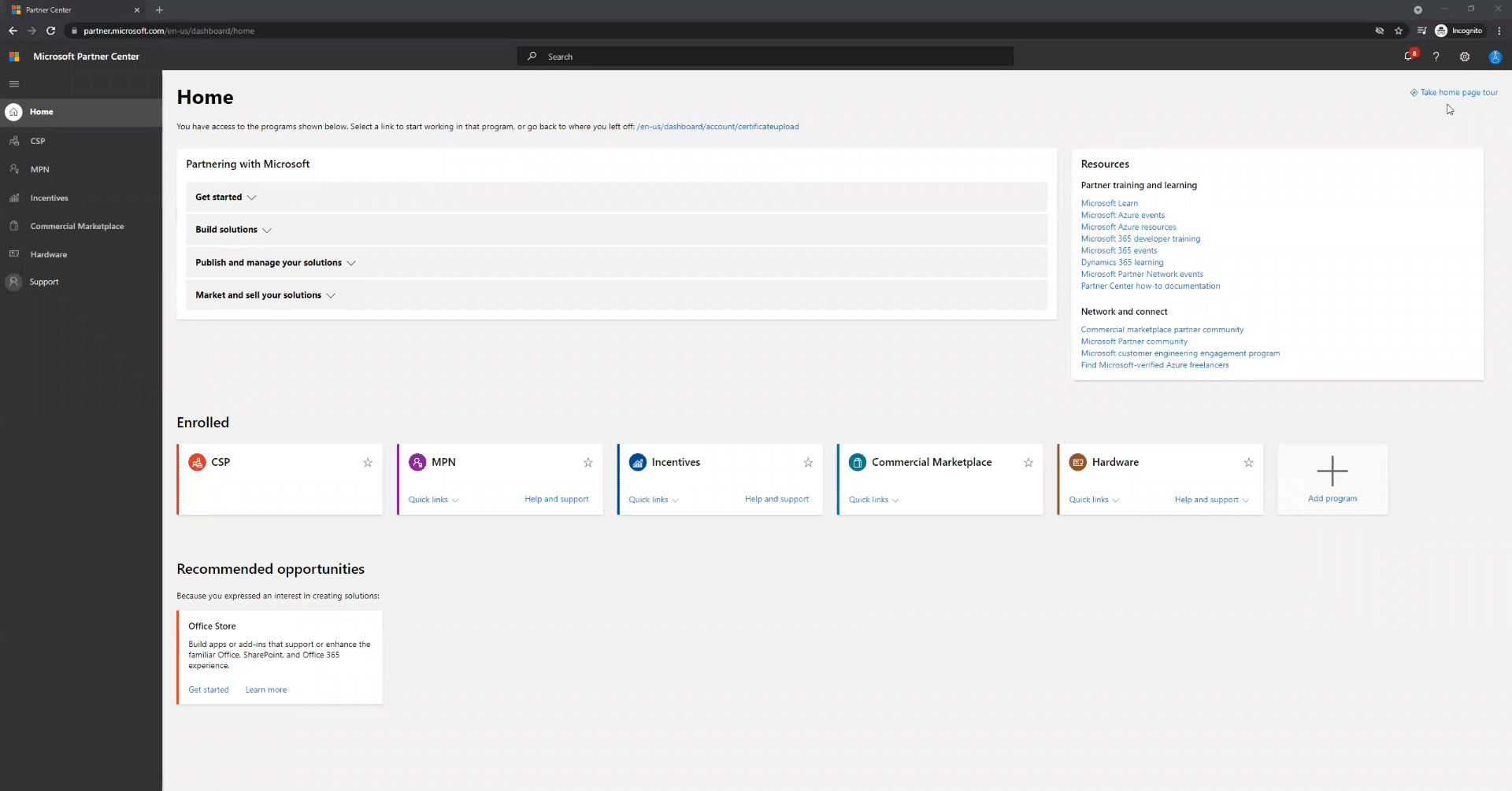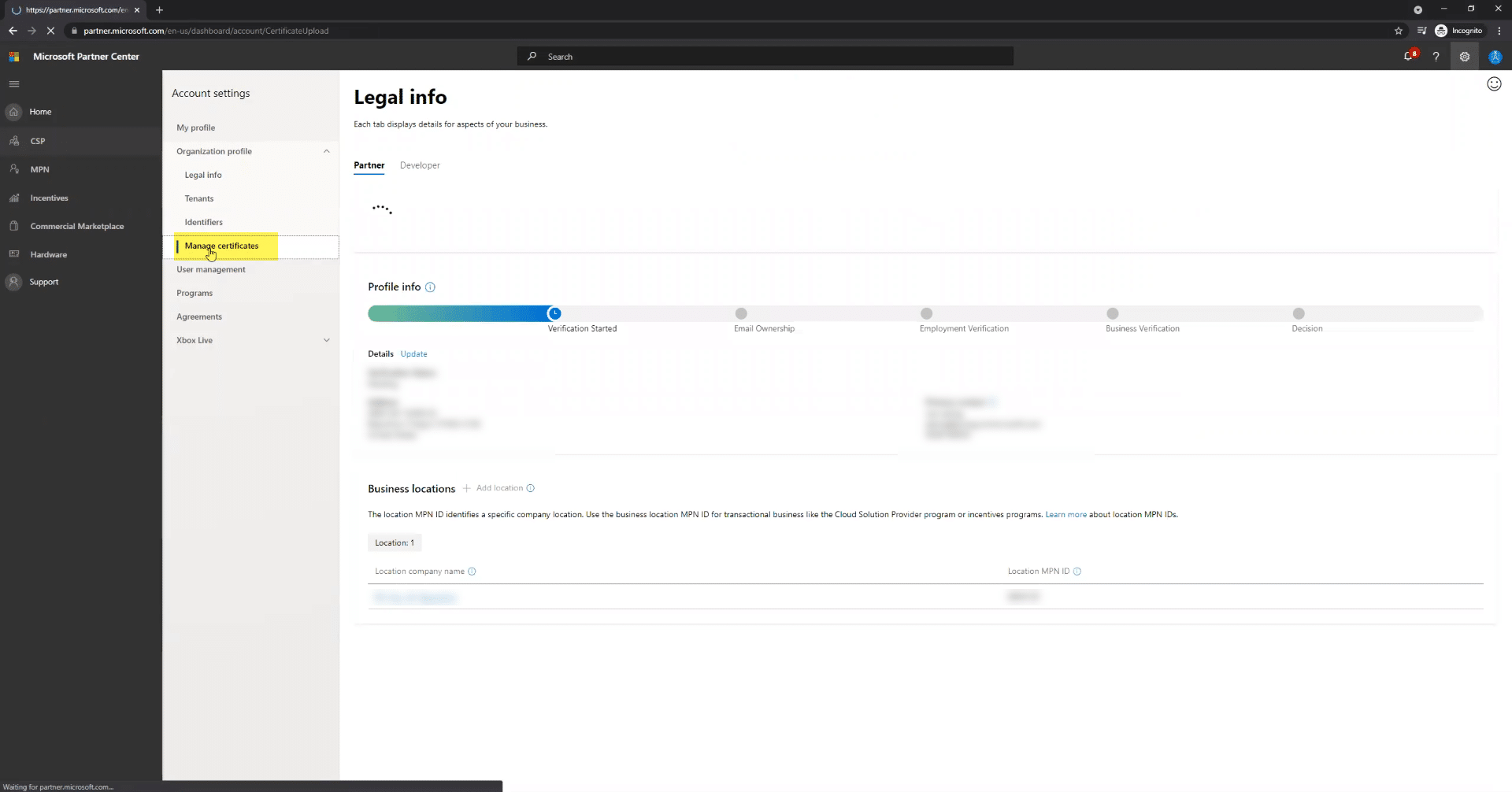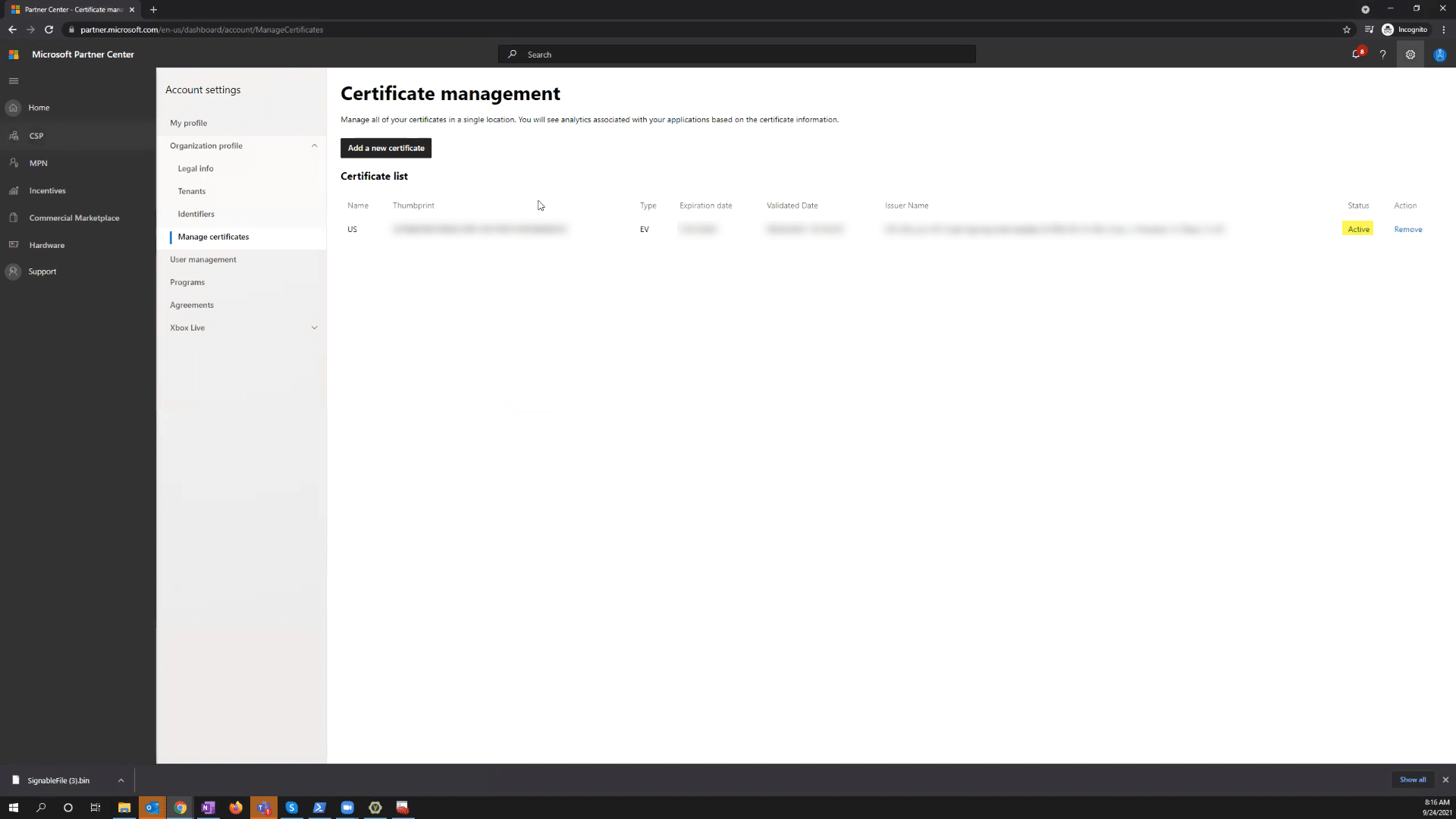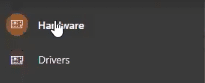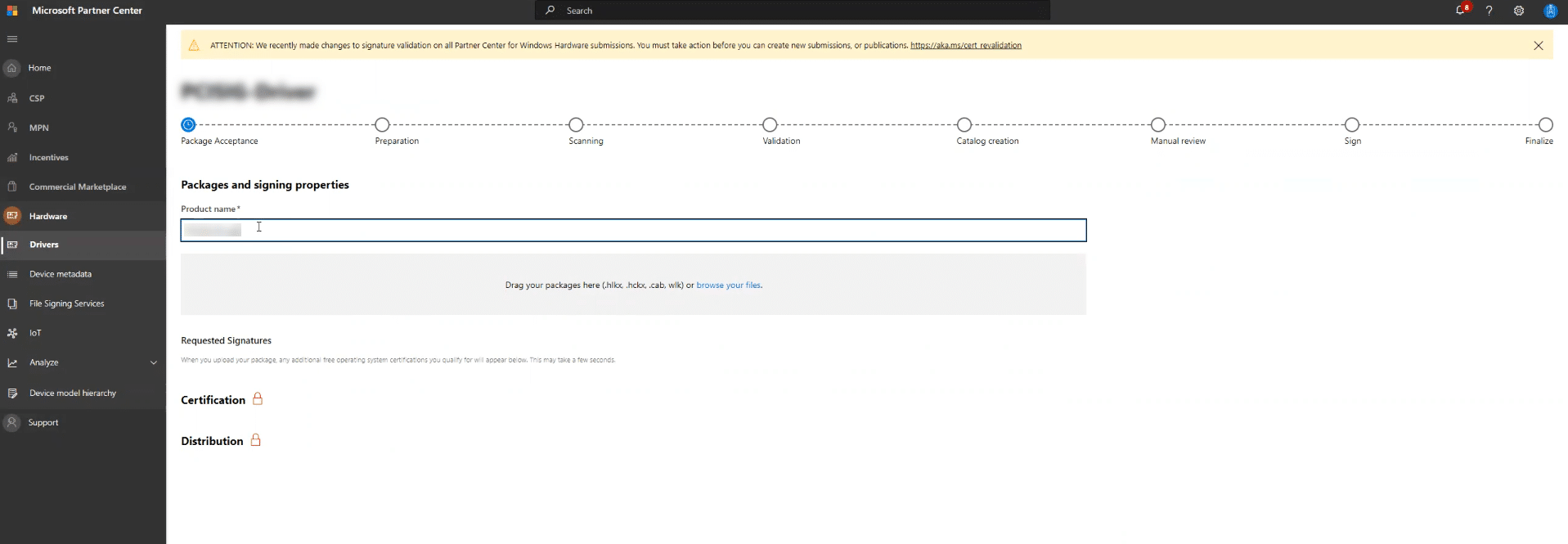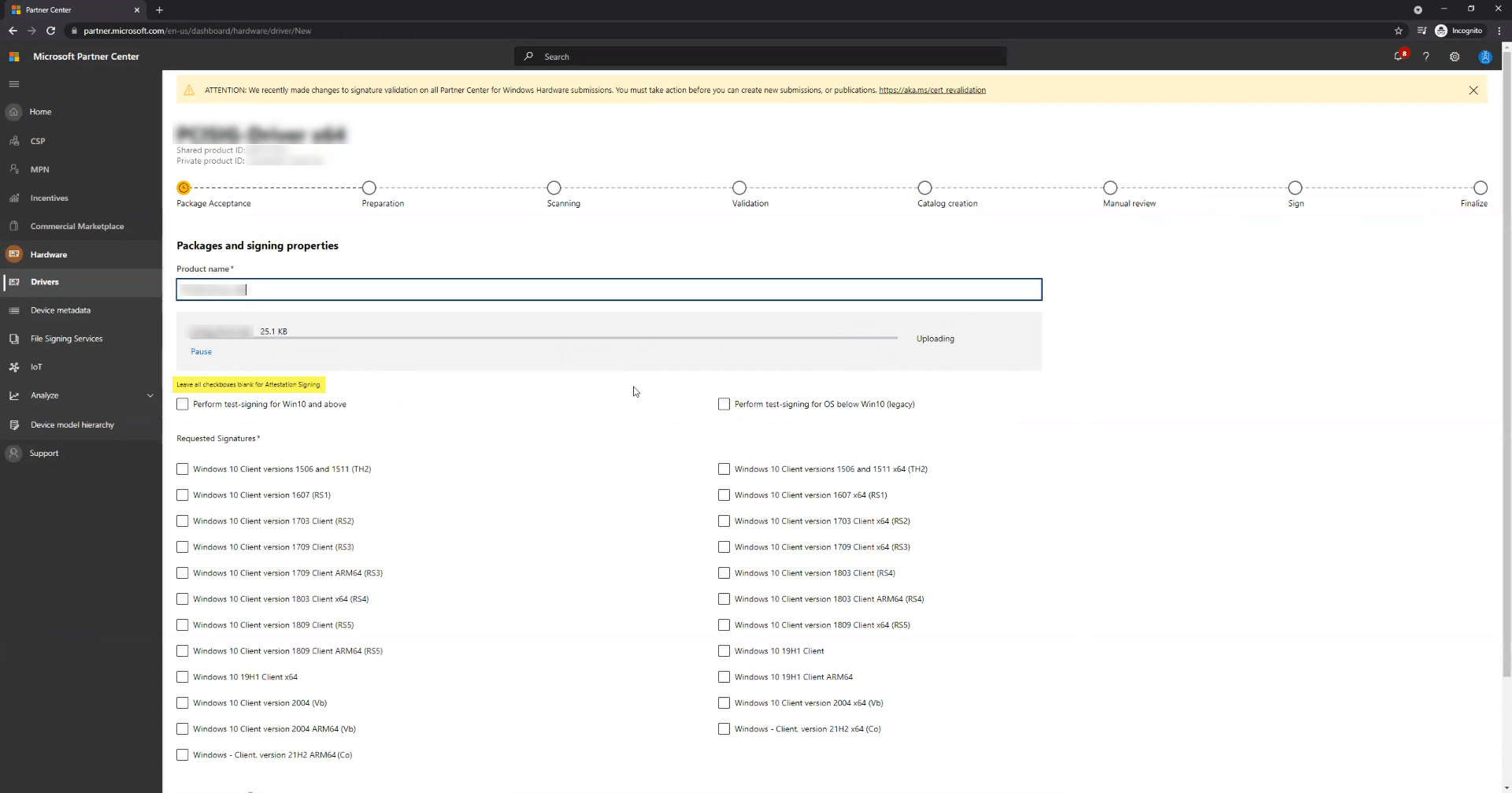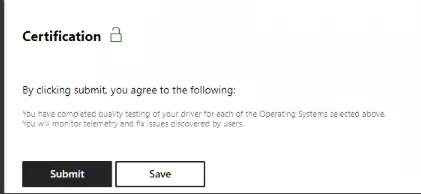การส่งไดรเวอร์โหมดเคอร์เนลใน Windows กำหนดให้ไฟล์ต้องเซ็นชื่อด้วย Code Signing Certificate ซึ่งสามารถทำได้โดยใช้การลงนามโค้ด Extended Validation (EV) หรือใบรับรองการตรวจสอบความถูกต้องขององค์กร (OV) อย่างไรก็ตาม คุณต้องมีการลงนามรหัส EV ที่ถูกต้องซึ่งเชื่อมโยงกับบัญชี สำหรับข้อมูลเพิ่มเติมเกี่ยวกับใบรับรองการลงนามโหมดเคอร์เนล อ่านที่นี่.
ก่อนอื่นคุณต้อง ลงทะเบียนโปรแกรม Windows Hardware Dev Centerซึ่งต้องใช้ EV Code Signing จึงจะเสร็จสมบูรณ์ เมื่อคุณทำเสร็จแล้ว คุณสามารถใช้ EV หรือ OV Code Signing เพื่อลงนามในการส่งฮาร์ดแวร์ใหม่ของคุณ ตัวเลือกนี้ไม่ปรากฏในเอกสารของ Microsoft แต่สามารถพบได้ โปรดคลิกที่นี่เพื่ออ่านรายละเอียดเพิ่มเติมโดยที่ข้อความต่อไปนี้ปรากฏขึ้น:
ก่อนลงนามไดรเวอร์ใดๆ ด้วย OV Code Signing Certificate คุณต้องอัปโหลดไปที่ Microsoft Partner Center ก่อน เพื่อให้ขั้นตอนนี้สมบูรณ์ โปรดปฏิบัติตามคำแนะนำในคู่มือนี้ คู่มือนี้จะอธิบายขั้นตอนที่ดำเนินการเพื่อลงนามในการส่งฮาร์ดแวร์ใหม่ด้วยใบรับรองการลงนามรหัสของคุณ
| คุณต้องมีใบรับรอง EV ที่ใช้งานอยู่ซึ่งผูกไว้กับบริษัทของคุณเพื่อเข้าถึงคุณสมบัติการส่งในแดชบอร์ด หากต้องการยืนยันใบรับรองที่ใช้ระบุองค์กรของคุณภายในศูนย์พาร์ทเนอร์ โปรดดูที่ อัปเดตใบรับรองการลงนามรหัส. หลังจากที่คุณลงชื่อเข้าใช้ศูนย์พันธมิตร และคุณพร้อมที่จะลงนามในการส่งของคุณ คุณสามารถใช้ใบรับรองการลงนามรหัสมาตรฐานหรือใบรับรองการลงนามรหัส EV สิ่งนี้เป็นจริงสำหรับระบบปฏิบัติการทุกรุ่น ไม่ใช่แค่ Windows 10 หากคุณประสบปัญหาในการลงชื่อ โปรดติดต่อ support@ssl.com. |
- ลงชื่อเข้าใช้บัญชีของคุณใน Microsoft Partner Center (MPC) คุณควรเห็นหน้านี้:
- คลิกไอคอนรูปเฟืองที่มุมบนขวาเพื่อเข้าถึงการตั้งค่าบัญชีของคุณ:
- เลือกจัดการใบรับรองจากแผงด้านซ้าย จากนั้นคลิก "ดาวน์โหลดไฟล์ bin ที่ลงชื่อได้" คุณต้องเซ็นชื่อไฟล์นี้โดยใช้ /fd sha-256 คุณสามารถใช้ใบรับรองการลงนามรหัส EV หรือ OV ได้ที่นี่
- ลากและวางหรือเรียกดูไฟล์ที่ลงนามเพื่ออัปโหลด จากนั้นคลิกเสร็จสิ้น
- ในหน้าการจัดการใบรับรอง สถานะของใบรับรองควรเป็น "ใช้งานอยู่":
- คลิก "ฮาร์ดแวร์" ที่แผงด้านซ้ายของหน้าการจัดการใบรับรอง:
- เลือกไดรเวอร์และคลิกที่ปุ่ม "ส่งฮาร์ดแวร์ใหม่":
- ตั้งชื่อผลิตภัณฑ์ของคุณและอัปโหลดไฟล์แพ็คเกจของคุณโดยลากและวางหรือเรียกดูไฟล์:
- เลือกตัวเลือกที่เหมาะสมเกี่ยวกับรุ่นของ Windows ที่คุณต้องการใช้ไดรเวอร์ของคุณ
- คลิกส่งที่ด้านล่างของหน้า:
- หลังจากนั้นไม่นาน แพ็คเกจจะถูกจัดเตรียม:
- ตรวจสอบสถานะของไดรเวอร์ของคุณ จากฮาร์ดแวร์ ไปที่หน้าไดรเวอร์และเลือกหมายเลขรหัสผลิตภัณฑ์ส่วนตัว คุณจะเห็นข้อมูลสรุปของผลิตภัณฑ์ และหากทุกอย่างเรียบร้อยดี สถานะการส่งควรเป็น "พร้อม"